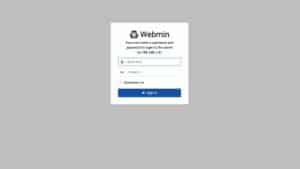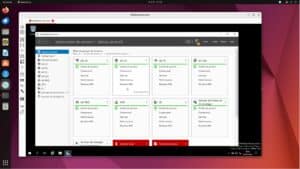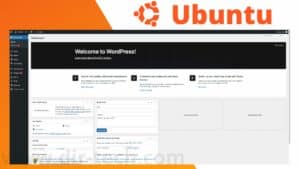Dans le monde d’aujourd’hui, la gestion des bases de données est devenue une nécessité pour de nombreuses entreprises et sites Web. L’utilisation de phpMyAdmin sur Ubuntu permet de gérer efficacement ces bases de données. Dans cet article, je vous guide à travers les étapes détaillées sur comment installer phpMyAdmin sur Ubuntu 22.04. Ce guide pratique et concis est conçu pour vous aider à mettre en place phpMyAdmin rapidement et sans tracas, vous permettant ainsi de vous concentrer sur des tâches plus importantes.
Qu’est-ce que phpMyAdmin ?
phpMyAdmin est un outil de gestion de bases de données MySQL basé sur le Web.
Il offre une interface graphique conviviale pour interagir avec les bases de données MySQL et MariaDB.
Créé en PHP, phpMyAdmin donne la possibilité aux administrateurs de bases de données de gérer les opérations de base de données courantes facilement.
Prérequis d’installation
Pour suivre ce guide d’installation de phpMyAdmin, vous aurez besoin des éléments suivants :
- Un ordinateur avec Ubuntu 22.04 installé dessus ;
- Un accès avec des privilèges root ;
Comment installer phpMyAdmin sur Ubuntu 22.04 ?
Voici donc les étapes à suivre pour installer phpMyAdmin sur Ubuntu 22.04 :
Étape 1 : Mise à Jour du Système
Tout d’abord, assurez-vous que votre système est à jour. Ouvrez un terminal et tapez les commandes suivantes pour mettre à jour votre système :
sudo apt update & sudo apt upgradeÉtape 2 : Installer Apache
L’étape suivante dans le processus d’installation de phpMyAdmin sur Ubuntu 22.04 consiste à installer Apache.
Suivez ces instructions pas à pas pour garantir une installation correcte.
Lire aussi : Comment installer la console web Cockpit sur Ubuntu 22.04 ?
Installer Apache :
sudo apt install apache2Une fois l’installation terminée, vous pouvez vérifier si Apache est bien installé et fonctionne en tapant l’adresse http://localhost ou http://adresse_ip (L’adresse IP de votre ordinateur) dans votre navigateur web.
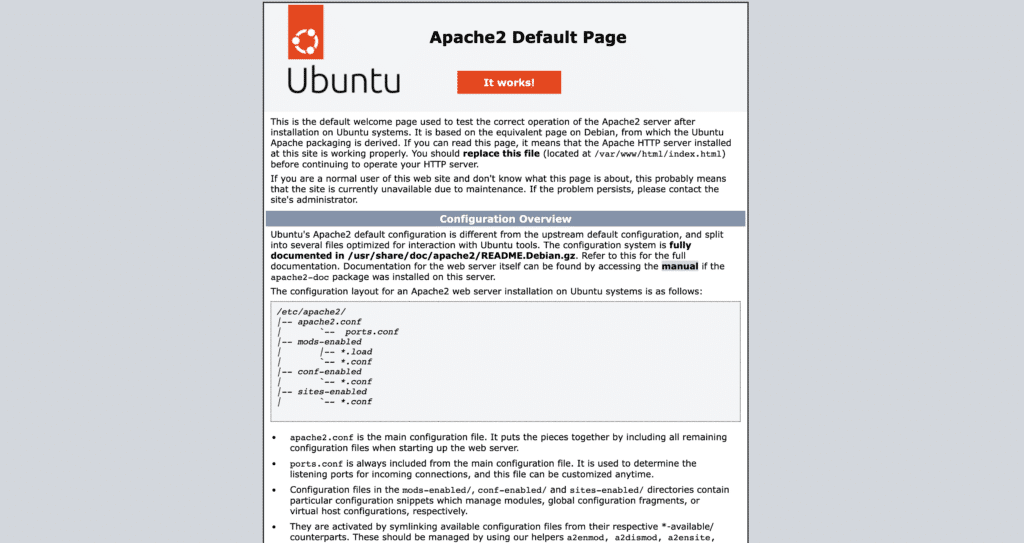
Vous devriez voir la page par défaut d’Apache confirmant que le serveur est en marche.
Étape 3 : Installer MySQL
Installer le Serveur MySQL :
Pour installer MySQL, entrez la commande suivante dans le terminal :
sudo apt install mysql-serverL’installation prendra quelques minutes en fonction de la rapidité de votre connexion internet. Veuillez donc patienter que l’installation se termine.
Sécurisez l’Installation MySQL
Après l’installation, exécutez le script de sécurisation pour renforcer la sécurité de votre serveur MySQL :
sudo mysql_secure_installationSuivez les étapes d’installation comme suit :

Taper Yes ou Y pour pouvoir définir le mot de passe vous-même.
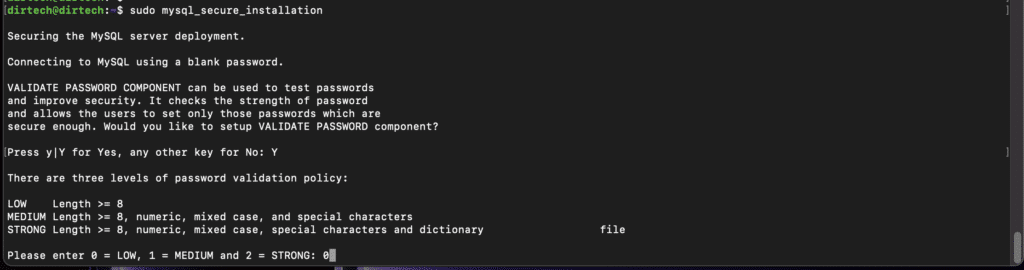
Ensuite, taper 0 pour un mot de faible, 1 pour moyen et 2 pour un mot de passe fort.

Y pour supprimer les utilisateurs anonymes par défaut.

Taper N pour autoriser la connexion à distance à la base de donnée.
Une fois installé, connectez-vous à l’interpréteur de commandes MySQL via la commande suivante :
sudo mysqlUne fois que vous avez tapé la commande, vous aurez ceci :
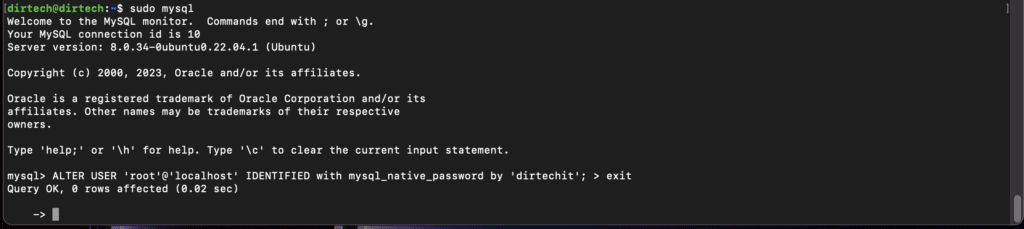
Après avoir installé le serveur MySQL, remplacez le mot de passe par défaut par le mot de passe de votre choix et quittez MySQL.
Pour ce faire, la requête suivante sera utilisée :
ALTER USER 'root'@'localhost' IDENTIFIED with mysql_native_password by 'dirtechit';Remplacer dirtechit par votre mot de passe. Puis taper exit pour sortir du terminal MySQL.
Redémarrez le serveur MySQL en exécutant la commande ci-dessous :
sudo service mysql restartMaintenant, si vous tapez la commande ci-dessus :
sudo mysqlVous aurez l’erreur suivante :

Après avoir saisi le mot de passe, l’accès sera refusé, car le mot de passe que vous avez défini est pour l’utilisateur root, vous devez donc vous connecter en tant qu’utilisateur root :
Pour vous connecter en tant qu’utilisateur root, tapez la commande suivante :
mysql -u root -pSaisissez le mot de passe que vous venez de créer.

Taper exit pour sortir du terminal et continuons avec l’installation de PHP.
Étape 4 : Installer PHP
Nous allons procéder à l’installation de PHP avec toutes dépendances.
Tapez la commande suivante pour installer PHP sur votre système :
sudo apt install php libapache2-mod-php php-mysqlVérifier l’Installation de PHP
Vérifiez la version de PHP installée en tapant :
php -vVous aurez comme sortie :

Et voilà ! Apache, MySQL et PHP sont maintenant installés sur votre système Ubuntu 22.04. Vous avez franchi une étape cruciale pour assurer le bon fonctionnement de phpMyAdmin sur votre machine.
Étape 5 : Installer phpMyAdmin
Vous avez réussi à installer Apache, MySQL et PHP sur votre système Ubuntu 22.04 ! À présent, il est temps de procéder à l’installation de phpMyAdmin.
Dans le terminal, saisissez la commande suivante :
sudo apt install phpmyadminPendant le processus d’installation, un écran apparaîtra vous demandant de sélectionner le serveur web à utiliser.
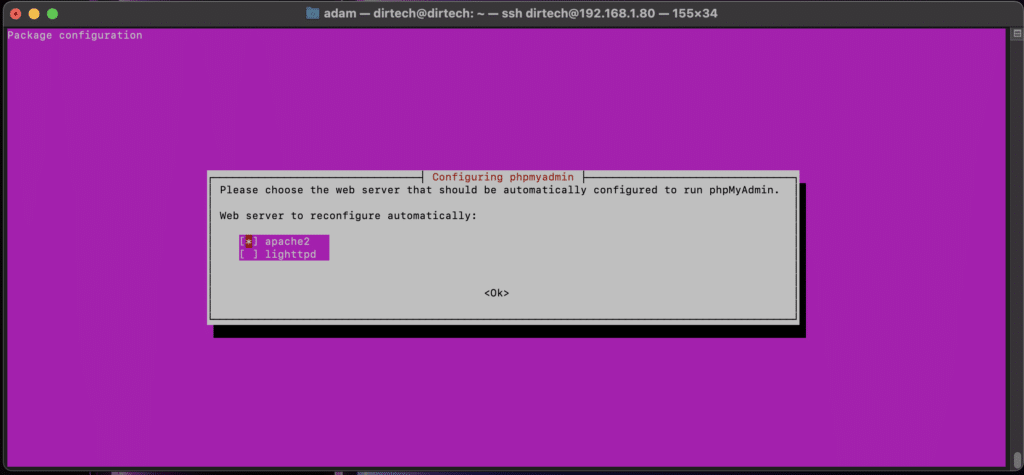
Utilisez la touche Espace pour sélectionner « apache2 », puis appuyez sur Entrée pour continuer.
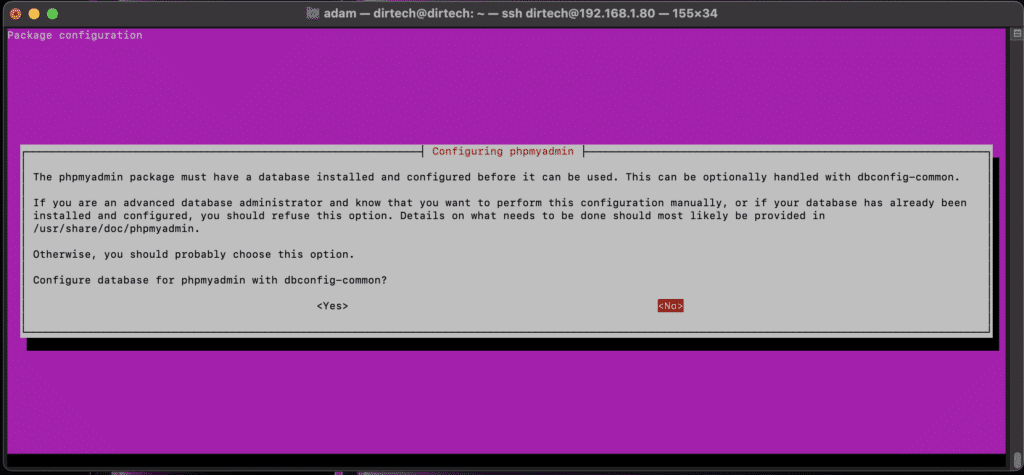
Lorsqu’il vous est demandé si vous voulez configurer une base de données pour phpMyAdmin avec dbconfig-common, choisissez «No» et appuyez sur Entrée.
Une fois l’installation de phpMyAdmin terminée, assurez-vous de redémarrer le serveur Apache pour appliquer tous les changements :
sudo systemctl restart apache2Ouvrez votre navigateur web et entrez l’URL suivante :
http://votre_adresse_ip/phpmyadminVous devriez voir la page de connexion phpMyAdmin.
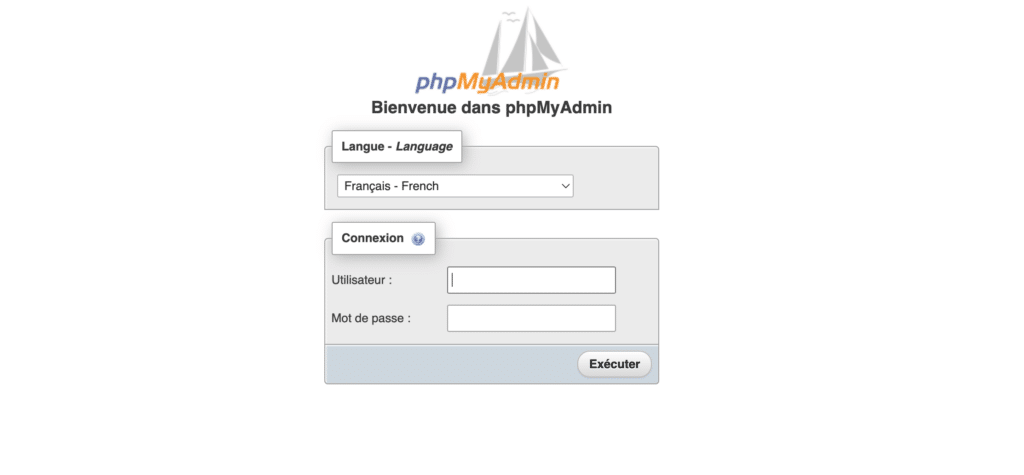
Entrez le nom d’utilisateur et le mot de passe que vous avez défini lors de l’installation pour accéder à l’interface phpMyAdmin. Dans notre cas, le mot de passe était dirtechit.
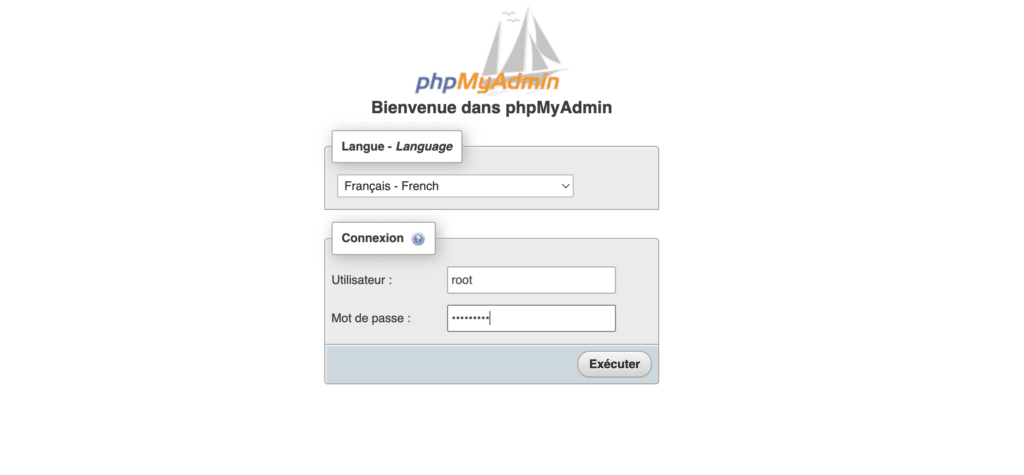
Une fois connecté, vous aurez :
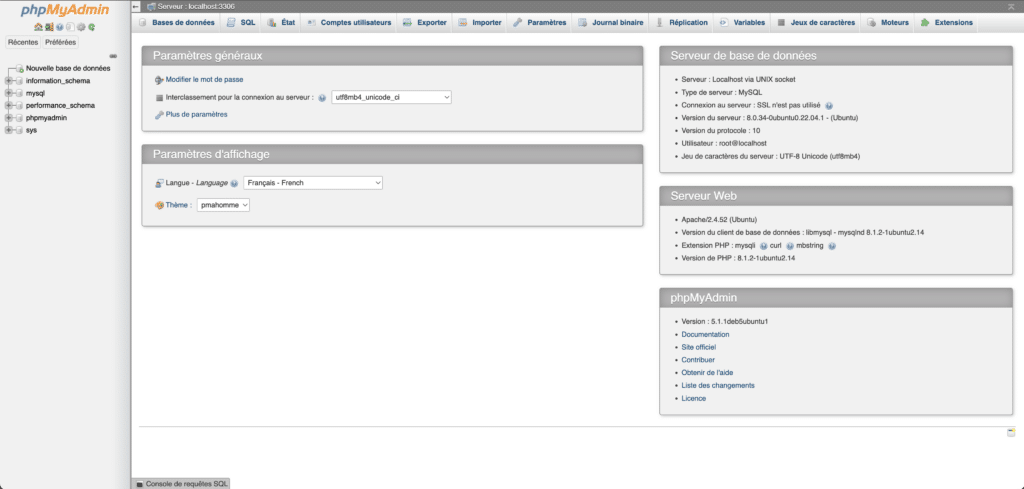
Si vous voyez l’erreur : ‘Le stockage de configurations phpMyAdmin n’est pas complètement configuré, certaines fonctionnalités ont été désactivées. Voir l’analyse du problème. Ou encore aller sur l’onglet « Opérations » de n’importe quelle base de données pour le définir à cet endroit.‘
Cliquez sur Voir l’analyse du problème puis créez.
Comment Supprimer PhpMyAdmin d’Ubuntu 22.04 ?
Parfois, il peut s’avérer nécessaire de supprimer PhpMyAdmin de votre système Ubuntu 22.04, que ce soit pour libérer de l’espace ou pour reconfigurer PhpMyAdmin.
La procédure de désinstallation est assez simple et directe. Voici comment procéder étape par étape :
Désinstallation de PhpMyAdmin
Pour supprimer PhpMyAdmin, ouvrez le terminal et exécutez la commande suivante :
sudo apt remove phpmyadminCette commande désinstalle PhpMyAdmin de votre système, tout en conservant les fichiers de configuration et les données qui y sont associées.
Suppression Complète avec toutes les Dépendances
Si vous souhaitez supprimer PhpMyAdmin ainsi que toutes ses bibliothèques et dépendances, exécutez la commande suivante :
sudo apt purge phpmyadminCette commande purgera PhpMyAdmin de votre système, en supprimant également tous les fichiers de configuration et les données associées.
Conclusion
Voilà, vous savez maintenant comment installer phpMyAdmin sur Ubuntu 22.04 ! Vous pouvez désormais gérer vos bases de données MySQL facilement et en toute sécurité. Suivez ces étapes et vous serez opérationnel en un rien de temps !
N’oubliez pas que la pratique fait la perfection, alors n’hésitez pas à explorer et à vous familiariser davantage avec phpMyAdmin et Ubuntu 22.04.
Vous avez donc trouvé cet article utile et souhaitez en savoir plus ou obtenir une assistance professionnelle sur d’autres sujets ? Ainsi, n’hésitez donc pas à m’engager sur Upwork. Je serais ravi de vous aider.
FAQs
Comment accéder à phpMyAdmin après l’installation ?
Après l’installation de phpMyAdmin sur Ubuntu, ouvrez votre navigateur et tapez http://votre_adresse_ip/phpmyadmin. Utilisez les identifiants que vous avez définis pendant l’installation pour vous connecter.
Que faire si je rencontre des erreurs lors de l’installation de phpMyAdmin?
Assurez-vous que votre système est à jour et que vous avez correctement suivi toutes les étapes d’installation. Consultez la documentation officielle ou recherchez l’erreur spécifique en ligne pour trouver des solutions possibles. N’hésitez pas aussi à m’engager sur Upwork. Je serais ravi de vous aider.
Puis-je installer phpMyAdmin sur d’autres versions d’Ubuntu ?
Oui, phpMyAdmin peut être installé sur d’autres versions d’Ubuntu, mais les étapes spécifiques peuvent varier. Assurez-vous de suivre un guide d’installation approprié pour votre version d’Ubuntu.
Comment sécuriser davantage mon installation phpMyAdmin ?
Changez le nom d’utilisateur par défaut, utilisez un mot de passe fort, mettez régulièrement à jour votre logiciel, et configurez des paramètres de sécurité supplémentaires dans le fichier de configuration de phpMyAdmin.
phpMyAdmin prend-il en charge d’autres systèmes de gestion de base de données en plus de MySQL ?
phpMyAdmin est principalement conçu pour MySQL et MariaDB. Pour d’autres systèmes de gestion de bases de données, vous devrez peut-être envisager d’autres outils.
Comment puis-je sauvegarder mes bases de données en utilisant phpMyAdmin?
Dans l’interface phpMyAdmin, sélectionnez la base de données que vous souhaitez sauvegarder, puis cliquez sur l’onglet « Exporter ». Choisissez le format de sauvegarde (souvent en SQL) et suivez les instructions pour compléter la sauvegarde.